在使用电脑的过程中,我们经常会遇到各种调试错误的提示。这些错误信息常常让我们感到困惑和烦恼,影响我们正常的工作和学习。为了帮助大家解决这一问题,本文将介绍一些有效的方法来应对电脑调试错误,提供一键修复的解决方案,让您轻松摆脱烦恼。

1.检查错误代码详细信息
当电脑出现调试错误时,常常会伴随着一个错误代码。通过仔细阅读错误代码的详细信息,可以帮助我们定位问题所在。例如,0x0000007B错误代码表示硬件或驱动程序问题,0xC000021A错误代码则意味着操作系统文件损坏。
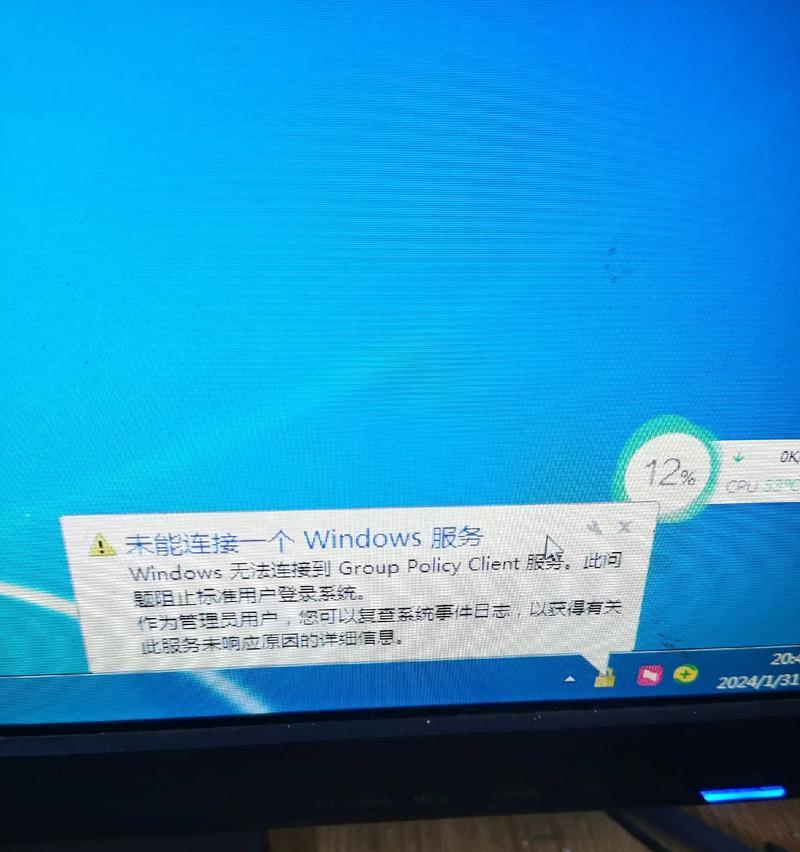
2.更新电脑驱动程序
电脑的硬件设备需要相应的驱动程序来保证正常运行。如果驱动程序过时或不兼容,就会引发调试错误。打开设备管理器,检查是否有黄色感叹号或问号标记的设备,然后通过官方网站下载并安装最新的驱动程序。
3.清理系统垃圾文件
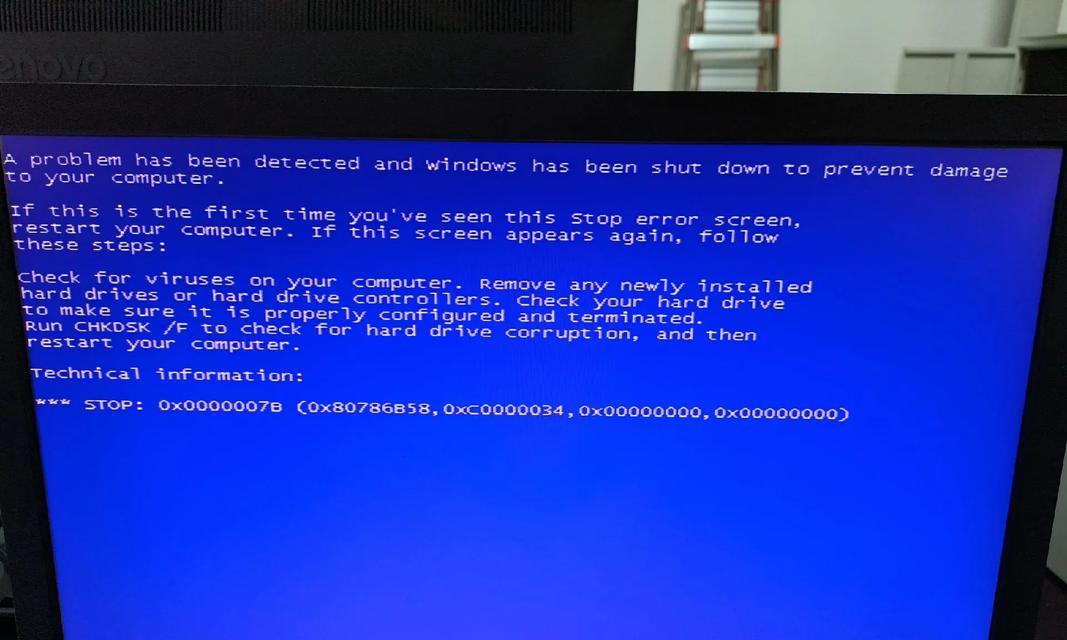
系统垃圾文件的堆积可能导致电脑运行缓慢或出现调试错误。可以使用系统自带的磁盘清理工具或第三方清理软件,删除临时文件、缓存文件等无用文件,释放磁盘空间并提高系统性能。
4.检查磁盘错误
磁盘错误可能导致调试错误的出现。打开命令提示符,输入“chkdskC:/f”(C代表系统安装的盘符),进行磁盘错误检查和修复。如果发现有坏道或错误,需要及时备份数据并更换硬盘。
5.安全模式下启动电脑
有时候,电脑在正常模式下无法启动或出现调试错误。这时可以尝试在安全模式下启动电脑,按下F8或Shift+F8键,在高级启动选项中选择安全模式启动。安全模式可以排除某些驱动程序或软件引发的问题。
6.执行系统还原
如果电脑在最近安装了新软件或驱动程序后开始出现调试错误,可以尝试使用系统还原功能恢复到之前的状态。打开控制面板,搜索“系统还原”,按照向导进行操作,选择一个恢复点,将系统恢复到该时间点。
7.检查硬件设备连接
有时候,调试错误可能是由于硬件设备连接不良所致。检查电脑的所有硬件设备,确保它们连接牢固。可以重新插拔硬件设备或更换连接线,看看是否能解决调试错误的问题。
8.扫描病毒和恶意软件
病毒和恶意软件的存在会导致电脑出现各种异常情况,包括调试错误。使用可信赖的杀毒软件进行全盘扫描,清除电脑中的病毒和恶意软件。
9.禁用不必要的启动项和服务
电脑开机时自动启动的程序和服务可能会引发调试错误。打开任务管理器,禁用不必要的启动项和服务,减少系统负担,提高电脑的稳定性和性能。
10.更新操作系统和应用程序
操作系统和应用程序的更新通常会修复一些已知的错误和漏洞,提供更好的兼容性。打开Windows更新或应用商店,进行系统和应用程序的更新。
11.运行系统文件检查
电脑系统文件的损坏可能导致调试错误的出现。打开命令提示符,输入“sfc/scannow”命令,运行系统文件检查工具,修复损坏的系统文件。
12.卸载冲突的软件或驱动程序
某些软件或驱动程序之间可能存在冲突,导致调试错误的出现。打开控制面板,选择“程序和功能”,卸载与调试错误相关的软件或驱动程序。
13.更新BIOS
BIOS是电脑的基本输入输出系统,它的更新可以修复一些硬件兼容性问题。访问电脑制造商的官方网站,下载最新的BIOS版本并按照说明进行更新。
14.重装操作系统
如果以上方法都无法解决调试错误,最后的手段是重装操作系统。备份重要数据后,使用安装介质重新安装操作系统,并重新安装所需的驱动程序和软件。
15.寻求专业技术支持
如果您不确定如何处理电脑的调试错误,或者以上方法均无效,建议寻求专业的技术支持。请联系电脑品牌制造商或专业维修人员,他们可以提供更准确的解决方案。
电脑调试错误是我们在使用电脑过程中常常会遇到的问题。本文介绍了解决电脑调试错误的有效方法,包括检查错误代码详细信息、更新驱动程序、清理系统垃圾文件等。希望这些方法能够帮助大家解决电脑调试错误,让我们的电脑工作更加高效稳定。
标签: 电脑调试错误

